Det här felet uppstår vanligtvis på MBR-diskar eller på externa enheter
- Du ser felet Ingen användbar ledig omfattning hittades när du använder Diskpart för att skapa en partition.
- Problemet uppstår ofta för MBR-diskar eller externa enheter på grund av deras begränsningar.
- Att konvertera din enhet från MBR till GPT kommer att lösa problemet helt.
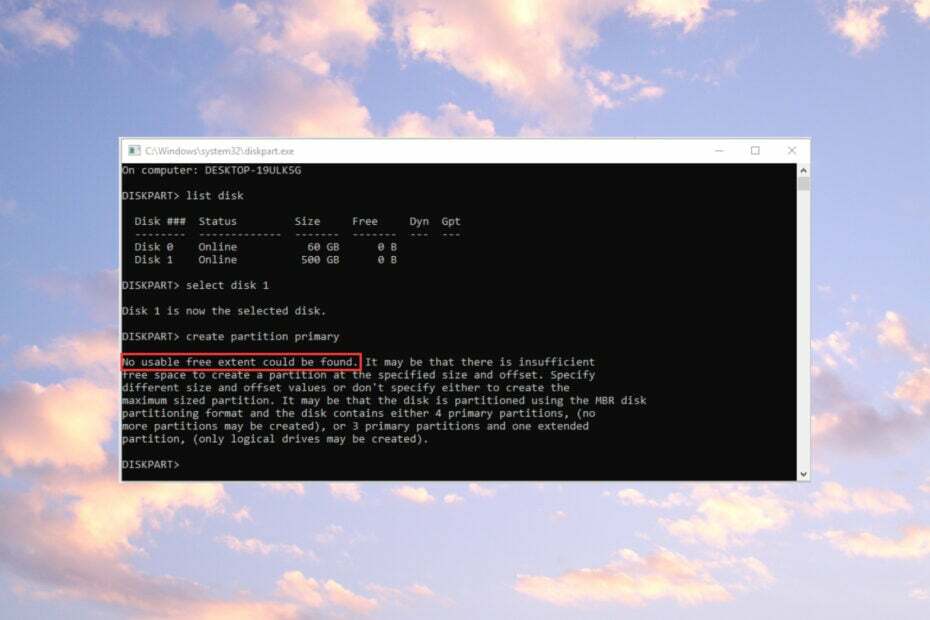
XINSTALLERA GENOM ATT KLICKA PÅ LADDA FILEN
- Ladda ner Restoro PC Repair Tool som kommer med patenterad teknologi (patent tillgängligt här).
- Klick Starta skanning för att hitta Windows-problem som kan orsaka PC-problem.
- Klick Reparera allt för att åtgärda problem som påverkar din dators säkerhet och prestanda.
- Restoro har laddats ner av 0 läsare denna månad.
Några av våra läsare stötte på felmeddelandet
Ingen användbar fri omfattning kunde hittas när de försökte skapa en partition med Diskpart. Detta händer vanligtvis när du arbetar med en MBR-disk, ett SD-kort eller en extern USB-enhet, men i den här guiden hjälper vi dig att lösa problemet.Varför får jag felet Ingen användbar fri omfattning hittad?
Det finns några anledningar till varför du kan se Ingen användbar fri omfattning hittades fel när du skapar en primär partition:
- Otillräckligt diskutrymme – Om du inte har tillräckligt med diskutrymme (vanligtvis på SD-kort eller externa enheter), kommer du att se detta fel.
- Okänd disk – Vissa MBR-diskar eller externa enheter kanske inte känns igen av systemet, vilket i gengäld orsakar detta fel.
- MBR-problem – Om MBR redan har några partitioner kan du få Ingen användbar fri omfattning hittades fel.
Nu när vi känner till rötterna till det här problemet, låt oss tillämpa lösningarna nedan för att fixa det.
Hur fixar jag Ingen användbar fri omfattning hittades fel?
Innan vi går in på mer komplicerade justeringar, låt oss krysskolla några snabba steg som kan lösa problemet lättare:
- Kör kommandotolken med administrativ behörighet genom att söka efter cmd i Sök bar och välja Kör som administratör från resultaten. Att skapa partitioner kräver fullständiga rättigheter.
- Se till att du har tillräckligt med utrymme på enheten för den nya partitionen. Frigör lite utrymme först.
Om ingen av dessa nödvändiga åtgärder löste problemet, låt oss gå till de faktiska lösningarna nedan.
1. Installera om USB-drivrutinen
Denna lösning är endast tillgänglig om du skapar en partition på en extern USB-enhet.
- Högerklicka på Start knappen och välj Enhetshanteraren från listan med alternativ.
- Expandera Universal Serial Bus-kontroller högerklicka på din enhet och välj Avinstallera enheten.

- Koppla sedan ur USB-kabeln från din enhet och anslut den igen.
- Systemet bör känna igen den externa enheten och installera rätt drivrutin. Om inte, måste du besöka enhetens tillverkares webbplats och ladda ner rätt drivrutin för ditt system och installera den manuellt.
Du kan också använda en programvara för uppdatering av drivrutiner som gör allt det automatiskt med hjälp av stora och uppdaterade databaser.
2. Ställ in din partition som logisk
- Klicka på Sök knapp, typ diskdel, och välj Kör som administratör från resultaten.
- Skriv följande kommandon ett efter ett och tryck Stiga på efter var och en:
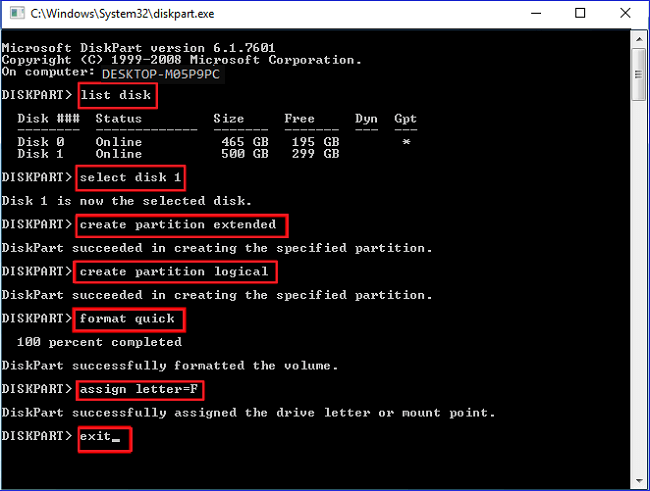
lista disk
välj disk 1 (eller numret på den disk du vill partitionera)
skapa partition utökad
skapa logisk partition
formatera snabbt
tilldela bokstav = F (se till att bokstaven inte redan används)
utgång
Felet Ingen användbar ledig omfattning hittades kan bero på att disken är i MBR-format och den redan har 4 primära partitioner, eller 3 primära partitioner och en utökad partition.
Det betyder att du inte kan skapa en ny primär partition och ställa in en partition eftersom Logical fixar det här problemet.
3. Konvertera disken från MBR till GPT
Se till att du säkerhetskopierar alla viktiga data på enheten eftersom den här lösningen kommer att radera alla filer och partitioner från den.
- Klicka på Sök ikon, typ diskdeloch välj Kör som administratör från resultaten.
- Mata in följande kommando och tryck Stiga på:
lista disk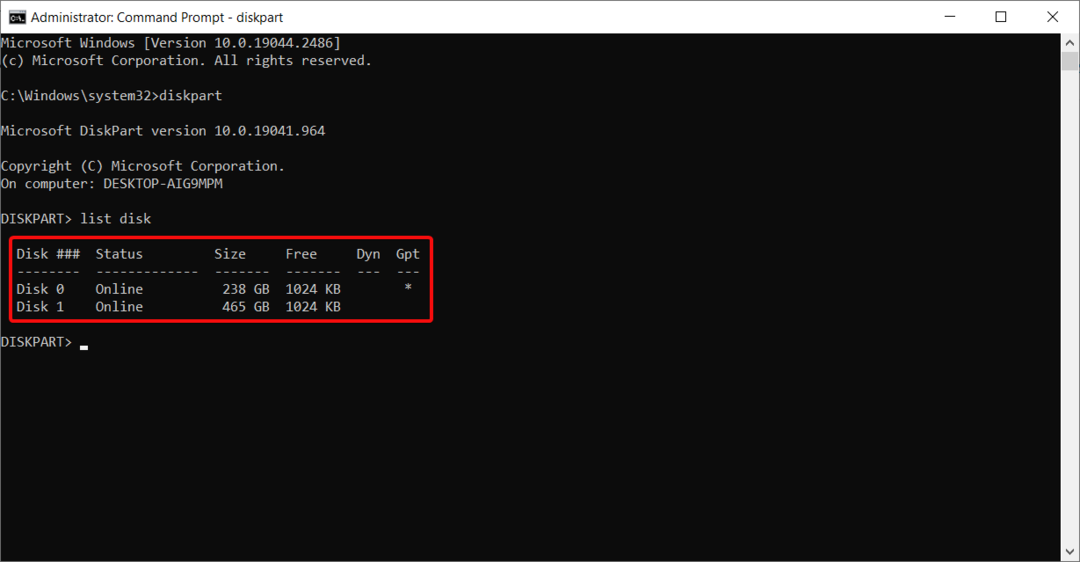
- Ange nu följande kommando (ersätt 1 med rätt disk): välj disk 1
- Typ rena och tryck Stiga på. Detta kommando kommer att radera alla filer och partitioner från disken.
- Mata slutligen in följande kommando och tryck på Enter för att köra det:
konvertera gpt - Efter att ha gjort det kommer den valda hårddisken att konverteras från MBR till GPT.
För mer information kan du läsa vår guide på hur man konverterar en enhet från MBR till GPT.
Så det här är de mest effektiva metoderna för att fixa Ingen användbar fri omfattning hittades fel. Vi hoppas att våra lösningar hjälpte dig och att du har skapat partitionen.
Diskpart är ett verktyg men vi rekommenderar också vår lista över bästa partitioneringsapparna som också har enkla gränssnitt och är lättare att använda.
Om du har några frågor eller förslag, tveka inte att använda kommentarsektionen nedan.
Har du fortfarande problem? Fixa dem med det här verktyget:
SPONSRAD
Om råden ovan inte har löst ditt problem kan din dator uppleva djupare Windows-problem. Vi rekommenderar ladda ner detta PC-reparationsverktyg (betygsatt Great på TrustPilot.com) för att enkelt ta itu med dem. Efter installationen klickar du bara på Starta skanning knappen och tryck sedan på Reparera allt.


